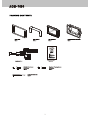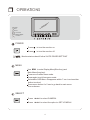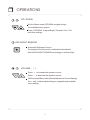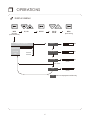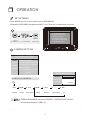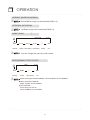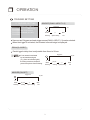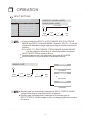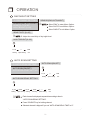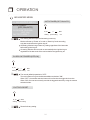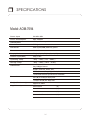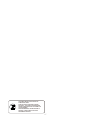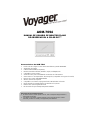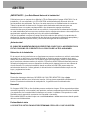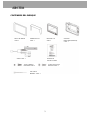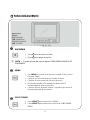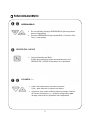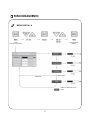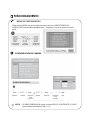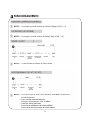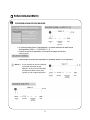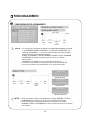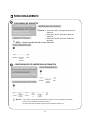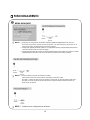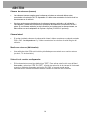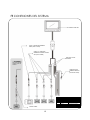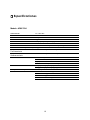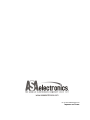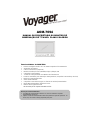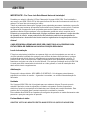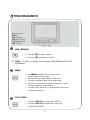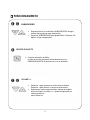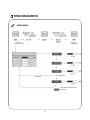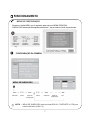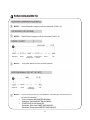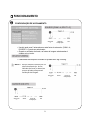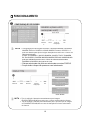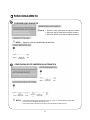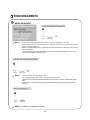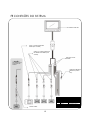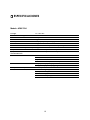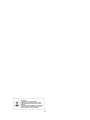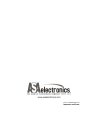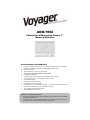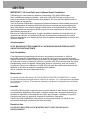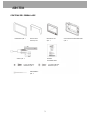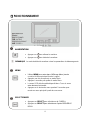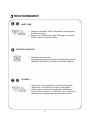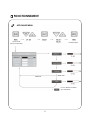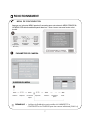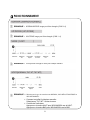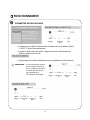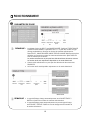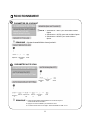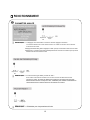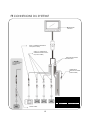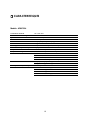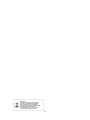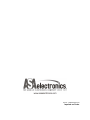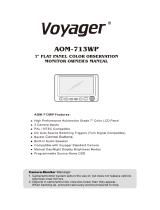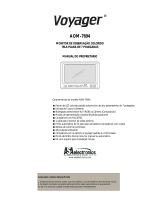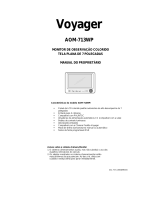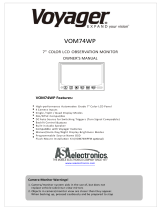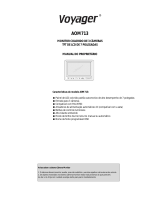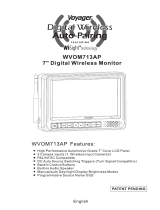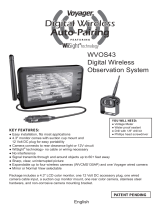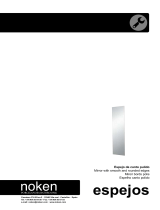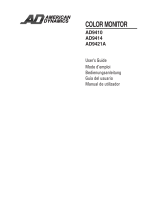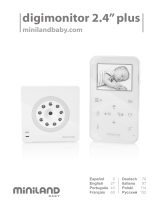A página está carregando...
A página está carregando...
A página está carregando...
A página está carregando...
A página está carregando...
A página está carregando...
A página está carregando...
A página está carregando...
A página está carregando...
A página está carregando...
A página está carregando...
A página está carregando...
A página está carregando...
A página está carregando...
A página está carregando...
A página está carregando...
A página está carregando...

Part no. 6MNAOM7694U9-00
printed in korea
A página está carregando...
A página está carregando...

3
AOM-7694
CONTENIDOS DEL EMPAQUE
ANILLO DE BORDE
CANT. 1
MONITOR LCD
CANT. 1
SOMBRA DE SOL
CANT. 1
TIRA CABLE
NEGRO 4” CANT. 1
Tornillo a Máquina
M4Xx10mm CANT. 4
CABLE CANT. 1
SOPORTE
EMPOTRADO/MONTAJE
CANT. 1
MANUAL DE
INSTRUCCIONES
Tornillo Cabeza Plana
M4x12mm CANT. 4
A página está carregando...
A página está carregando...

6
FUNCIONAMIENTO
MENU PANTALLA
Corto
(mas de 0.5 segundos)
Configuracion de
opciones
MODO NTSC
MODO PAL
El Menu es mosntrado son en
NTSC
A página está carregando...
A página está carregando...
A página está carregando...
A página está carregando...
A página está carregando...
A página está carregando...
A página está carregando...
A página está carregando...
A página está carregando...
A página está carregando...

17
ESTE SÍMBOLO SIGNIFICA NO DISPONER COMO
RESIDUO MUNICIPAL.
REUTILIZAR RECICLAR O COMO SEA POSIBLE.
COMPONENTES ELÉCTRICOS / ELECTRÓNICOS
PUEDEN CONTENER SUSTANCIAS QUE SON
PERJUDICIALES PARA EL AMBIENTE.
PARA METODOS DE DISPOSICION AMBIENTAL,
CONTACTE CON LAS AUTORIDADES DEL GOBIERNO
LOCAL.

No. de Parte 6MNA0M7894U9-00
Impreso en Corea

AOM-7694
MANUAL DO PROPRIETÁRIO DO MONITOR DE
OBSERVAÇÃO DE 7"PAINEL PLANO COLORIDO
Funcionalidades do AOM-7694:
Painel LCD Digital Colorido de 7" de Alto Desempenho Série Automotiva
4 Entradas de Câmeras
Câmera Selecionável (Composto)
Modo de Visualização Único/ Dividido/ Triplo/ Quáduplo /PIP
Compatível com PAL/NTSC
1 Saída de Vídeo para Exibir num Monitor de Vídeo Externo
Fonte DC Automática para Alternação de Disparadores (Compatível com Mudança de Sinal)
Botões de Controle Iluminados
Auto-Falante Embutido
Compatível com Padrão Voyager ou Câmeras de Inclinação Motorizadas
Modos Manual/Automático do Brilho do Visor
Nome Fonte Programável OSD
Kit de Instalação de Suporte Embutido Incluído
Avisos para Câmera-Monitor!
1. O Sistema da Câmera/monitor auxilia no uso, mas não substitui os espelhos
traseiros/laterais do veículo.
2. Objetos na visão da câmera/monitor estão mais próximos do que eles aparecem. Ao
dar ré, faça com cautela e esteja preparando para parar.

2
AOM-7694
IMPORTANTE! - Por Favor Leia Este Manual Antes da Instalação!
Parabéns por adquirir o Monitor LCD de Observação Voyager AOM-7694. Com instalação e
uso correto, seu AOM-7694 LCD foi feito para fornecer-lhe anos de funcionamento sem dor de
cabeça. Por favor leia este manual por inteiro.
Todos os produtos de observação Voyager foram projetados para serem instalados com auxílio
suplementar para sustemas de espelhos visão traseira que já existem no seu veículo. Produtos
de Observação Voyager não foram projetados para serem usados como substitutos dos
espelhos traseiros ou para qualquer outro equipamento padrão de veículo requirido por lei
Enquanto que os produtos de observação Voyager contribuem para melhorar o campo de visão
do operador de veículo, esses produtos não são substitutos para técnicas apropriadas de
direção defensiva e observância de leis de transito e regulamentos de segurança de veículos.
Avisos!
CABO DE ENERGIA VERMELHOR DEVE SER CONECTADO AO ACESSÓRIO PARA
EVITAR PERDA DE ENERGIA NA CHAVE NA POSIÇÃO DESLIGADA.
Local de Instalação
É ilegal na maioria das jurisdições uma pessoa dirigir um veículo equipado com um tela ou
visor de televisão localizado em qualquer ponto a frente do banco do motorista ou qualquer
localização que é visível, direto ou indiretamente ao motorista quando dirige o veículo. O
produto AOM-7694 foi feito para ser usado principalmente como aparelho de observação
traseira em conjunto com uma de circuito fechado. Em qualquer instalação onde o AOM-7694
é usado para exibir transmissão de televisão ou vídeo gravado, o local de instalação deve
aderir as leis locais e regulamentos.
Adulteração
Para previnir choque elétrico, NÃO ABRA O APARELHO. Há voltagens potencialmente
prejudiciais no interior do monitor. A garantia é cancelada, se evidência de adulteração for
detectada.
Umidade
Seu Voyager AOM-7694 não foi projetado para ser resistente à água. Enquanto que ele
resistirá a períodos curtos de exposição a unidade, este produto contém componente
eletrônicos sensíveis e exposição a umidade deve ser limitada pelo usuário/instalador. Este
produto não foi projetado para constante exposição a umidade ou imersão.
Esta unidade deve NUNCA ser limpada com mangueira de pressão ou usada diretamente onde
possa ter o spray da mangueira de pressão.
Profundidade de visão
OBJETOS VISTOS NO MONITOR ESTÃO MAIS PERTO DO QUE ELES APARECEM.

3
AOM-7694
CONTEÚDO DA EMBALAGEM
ANEL DE AJUSTE
QUANT. 1
4" ABRAÇADEIRA
PRETA QUANT. 1
P/H PARAFUSO
M4X10mm QUANT. 4
CABO QUANT. 1
SUPORTE DE MONTAGEM
EMBUTIDA QUANT. 1
MONITOR LCD
QUANT. 1
PROTETOR
SOLAR QUANT. 1
MANUAL DE
INSTRUÇÃO
PARAFUSO CABEÇA CHATA
M4X12mm QUANT. 4

4
FUNCIONAMENTO
SELECIONAR
Pressione para ligar o monitor.
Pressione para desligar o monitor.
.
NOTA
El modo de ini
cio del monitor seguirá “CONFIGURACION DE AUTO
ENCENDIDO”
MENU
Pressione
SELECT
para selecionar CÂMERA.
Pressione SELECT para selecionar a opção em
CONFIGURAR MENU.
Use MENU para Exibir Menu (Toque Curto) e
Menu Principal (Toque Longo).
Pressione uma vez para entrar no modo menu.
Pressione novamente para sair do modo menu.
Menu OSD selecionável Desaparece dentre de 7 seg se
nenhum outro botão é pressionado.
Pressione botão menu por 2 seg para voltar para o menu
principal do submenu.
LIGA / DESLIGA

5
FUNCIONAMENTO
SUBIR/DESCER
Enquanto estiver no modo Menu SUBIR/DESCER navegue
através das opções de menu disponíveis.
Pressione SUBIR/DESCER para ajudar Brilho, Contraste, Cor,
Matiz e outras configurações.
SENSOR DIA/NOITE
Controle Automático do Brilho
O brilho do monitor é ajustado automaticamente com o
SENSOR DIA/NOITE de acordo com a luz do ambiente.
Pressione + para aumentar o volume do auto-falante.
Pressione + para diminuir o volume do auto-falante.
Enquanto em certos modos de Menu (Ajuste da Imagem,
Nome da Fonte), os botões + e - ajusta configurações ou
navega através do
menu disponível.
VOLUME -/+

6
FUNCIONAMENTO
EXIBIR MENU
Toque Curto
(mais que 0.5 seg)
Opção de
Configuração
MODO NTSC
MODO PAL
Menu MATIZ é exibido apenas
em NTSC

7
FUNCIONAMENTO
MENU DE CONFIGURAÇÃO
Pressione o botão MENU por 2 segundos para entrar no MENU PRINCIPAL.
O MENU OSD selecionável desaparece dentre de 7 seg se nenhum botão é pressionado.
Toque Longo
(mais que 2
seg)
Alternador
subir/descer
Opção de
Configuração
CONFIGURAÇÃO DA CÂMERA
MENU DE SUBDIVISÃO
Selecionar
Alterar
Opção de
Configuração
Selecionar
Alterar
Opção de
Configuração
Sair
NOTA MENU DE SUBDIVISÃO pode controlar BRILHO, CONTRASTE e COR para
canais individuais (CAM 1~4)

8
FUNCIONAMENTO
Configuracion
de nome
Sair
NOTA Normal/Espelho imagem pode ser alternada (CAM 1~4)
Alterar
NOTA Subir/Descer imagem pode ser alternada (CAM 1~4)
NOTA Você pode alterar o nome de cada câmera.
Selecionar
Selecionar
Alterar
Alterar
Opção de
Configuração
Opção de
Configuração
Sair
NOTA Selecione tipo de câmera entre: MORMAL, INCLINAÇÃO AUTOMATICA OU
INCLINAÇÃO MANUAL..
Como controlar INCLINAÇÃO MANUAL:
Selecione "INCLINAR.MT Sair do MENU.
CONTROLE DA INCLINAÇÃO:
Pressione Subir para SUBIR INCLINAÇÃO.
Pressione Descer para DESCER INCLINAÇÃO..

9
FUNCIONAMENTO
CONFIGURAÇÃO DE ACIONAMENTO
Selecionar
onar
Salir
Opção de
Configuração
Sair
Usuário pode usar 5 acionadores e cada fonte do acionador (CAM 1~4;
DIVISOR 1~3) pode ser selecionado.
Quando o acionador é ativado, as fontes de imagem selecionadas é
exibido.seleccionada.
NOTA Se uma câmera é ativado por um
sinal intermitente (ex. de um
indicador de luzes) o atraso tem
que ser ativado para prevenir
oscilanção da imagem.
Cada atraso de tempo do acionador é ajustado de 0 seg a 20 seg.
Selecionar
onar
Salir
Opção de
Configuração
Sair
Alterar
Selecionar
onar
Salir
Opção de
Configuração
Sair
Alterar

10
FUNCIONAMENTO
CONFIGURAÇÃO DE DIVISÃO
Selecionar
onar
Salir
NOTA Tipo de exibição é alterada automaticamente para imagem
DIVISÃO/TRIPLA/QUAD de acordo com o número selecionado de câmera
Tipo de exibição é alterada automaticamente para o primeiro tipo de imagem
em DIVISÃO/TRIPLA/QUAD em caso da alteração do número selecionado
de câmera.
DIVISÃO IMAGEM
IMAGEM TRIPLA
QUAD IMAGEM
Opção de
Configuração
Sair
Alterar
NOTA Configurações de fábrica para DIVISÃO1 é DIVISÃO IMAGEM, DIVISÃO2 é
IMAGEM TRIPLA e DIVISÃO3 é QUAD IMAGEM. Portanto, DIVISÃO 1~3
pode ser alterado para tipo de imagem desejado de acordo com o número de
câmera selecionado.
EJEMP. En DIVISION 1, IMAGEN DIVIDIDA, IMAGEN TRIPLE E IMAGEN
EX. Em DIVISÃO1, DIVISÃO IMAGEM, IMAGEM TRIPLA & IMAGEM QUAD
pode ser exibidas de acordo com o número de câmeras selecionadas.
DIVISÃO2 & DIVISÃO 3 são igual ao de cima.
Câmera selecionada não pode ser selecionada em outras FONTAS.
Função áudio é disponível apenas na canal selecionado.
Selecionar
onar
Salir
Opção de
Configuração
Sair
Alterar
Selecionar
onar
Salir

11
FUNCIONAMENTO
NOTA Selecione "DAY" para entrar em Opções de Menu.
Selecione "AUTO" para sair de Opções de Menu.
Selecione "NIGHT" para sair de Opções de Menu..
Opção de
Configuração
Sair
NOTA Ajustar o nível de sensibilidade do dia/noite..
Opção de
Configuração
Sair
Alterar
Alterar
Opção de
Configuração
Sair
Alterar
Opção de
Configuração
Selecionar
onar
Salir
Alterar
NOTA Cada canal é exibido seqüencialmente de acordo com o hora no "AUTO SCAN DELAY SETTING".
Pressione chave "SOURCE" para segurar canal.
Canal selecionado é passado se você definir "AUTO SCAN DELAY TIME" para "0"..
CONFIGURAÇÃO DIA/NOITE
CONFIGURAÇÃO DE VARREDURA AUTOMATICA

12
FUNCIONAMENTO
Sair
NOTA Monitor de Configuração Automatica mantém a última configuração na memória:
Monitor iniciará em modo "Energia Ligada" ou "Aguardo" de acordo com seu último modo antes
da chave ignição desligada.
Mantem a Compessação do Monitor: Configuração "Aguardo" idempedente do último modo antes da chave
de ignição desligada.
Início: Monitor será ligado automaticamente quando a chave de ignição independente do último modo do
monitor antes de desligar a chave da ignição.
Opção de
Configuração
Sair
Alterar
Opção de
Configuração
Alterar
NOTA O funcionamente normal (padrão) é "OFF"
Para ligar este função vá para Menu Avançado e selecione "NO".
Quando "OFF" a seleção do botão da câmera não funcionará o cado de acionamento quando
ativo.
Quando "NO", o usuário pode substituir a câmera acionada usando o botão de seleção da
câmera.
NOTA Redefinir a configuração de fábrica.
MENU AVANÇADO
Opção de
Configuração
Alterar

13
AOM-7694
Instruções de Instalação
ANTE DE VOCÊ INICIAR A INSTALAÇÃO:
Antes de perfurar, cerifique-se que nenhum cabo ou fio está no outro lado. Grampe todos os
fios de forma segura para reduzir a possibilidade deles serem danificados durante a instalação
e uso.
Mantenha todos os cabos longe de parte quente ou em movimento e componente com ruido
elétrico.
Definições dos Fios:
Conexão de Energia:
Pino 1
CANAL 1 ACIONADOR - Azul
Pino 2
CANAL 2 ACIONADOR - Marrom
Pino 3
CANAL 3 ACIONADOR - Verde
Pino 4
ENERGIA EM DC (10 A 32V) - Vermelho
Pino 5
ÁUDIO/MUDO (ÁUDIO LIGADO/DESLIGADO) -
Branco
Pino 6
CANAL 4 ACIONADOR - Laranja
Pino 7
TERRA - Preto
Pino 8
2-PONTAS DIVISÃO ACIONADOR - Amarelo
Entrada Câmera 1:
Conexão de 5-Pinos para inclinação de câmera ou cabo
extensor da câmera
Entrada Câmera 2:
Conexão de 4-Pinos para câmera ou cabo extensor da
câmera
Entrada Câmera 3:
Conexão de 4-Pinos para câmera ou cabo extensor da
câmera
Entrada Câmera 4:
Conexão de 4-Pinos para câmera ou cabo extensor da
câmera
Painel LDC:
Pino de 25 D-sub Cabo de conexão ao monitor
Geral:
1. Escolha o monitor e locais da câmera.
Instale todos os cabos requeridos no veículo. Um buraco de ¾” (19mm) deve ser perfurado
para passar os cabos da câmera através das paredes do veículo, barreiras e etc.
2. Instala ilhós divididos onde aplicável. Se proteção adicional aos cabos é solicitada, instale
tubulação enrolada em volta do cabo.
3. Depois que cabo/fio foram direcionados e componentes estão no lugar, faça todas as
conexões temporárias e verifica o funcionamento do sistema. Se o sistema não funcionar
apropriadamente, consulta a sessão de resoluções de problemas.
4. Certifique-se que todos os cabos foram direcionados de pontos quentes e partes em
movimento e longe de beiras afiadas. Segure cabos com abraçadeiras.

14
AOM-7694
Câmera de Retrocessão (Traseiro)
Câmeras traseiras instaladas para monitorar ao retroceder deve estar conectado a entrada
CA1. Acionamento #1 deve estar conectado a luz de circuito da marcha ré.
Há duas opções de câmera para instalações da câmera traseira:padrão e inclinada.
Câmeras inclinadas e cabos conectarão diretamente a entrada CA1 de 5-pinos. Se uma
câmera padrão (não inclinada) é instalada como câmera traseira, adaptador
(31100014/opcional) arreio de 5-pinos para 4-pinos deve ser usado..
Câmera Lateral
Se câmeras laterais são instaladas, elas devem ser conectadas tanto nas entradas CA2
ou CA3. Acionados 2 e 3 devem ser conectados a luz de seta dos veículos.
Monitores Externos (Adicional)
Uma saída de vídeo RCA é incluído e foi feito para conexão de um monitor externo (ex. TV
no quarto).
Selecione Canal no Acionamento
O funcionamento normal (padrão) é "OFF". Para ligar este função vá para Menu Avançado
e selecione "ON". Quando "OFF" a seleção do botão da câmera não funcionará quando
um fio de acionamento está ativo. Quando "ON", o usuário pode substituir a câmera
acionada usando o botão de seleção da câmera.

15
CONEXÕES DO SISTEMA
FUNCIONALIDADES DO CABO DE ENERGIA/ACIONADOR
#REF
COR DO CABO
DESCRIÇÃO
1
AZUL
ACIONADOR DE CANAL 1
2
MARROM
ACIONADOR DE CANAL 2
3
VERDE
ACIONADOR DE CANAL 3
4
VERMELHO
ENERGIA CC (10 A 32V)
5
BRANCO
ÁUDIO/MUDO
(LIGAR/DESLIGAR ÁUDIO)
6
LARANJA
ACIONADOR DE CANAL 4
7
PRETO
TERRA
8
AMARELHO
ACIONADOR DE DIVISÃO 2
VIAS
MONITOR AOM-7694
CANAL 1 5 PINOS CONECTOR
FÊMEA (TIPO S-VIDEO)
CANAL 2~4 4-PINOS CONECTOR
DE CÂMERA ASA FÊMEA (TIPO
3-VIDEO)
MOLDE ALÍVIO DE
TENSÃO
CONECTOR AMARELO
FÊMEA RCA (VIDEO
OUT)
- OPÇÃO -
Para padrão ASA 4
pinos câmera em
CANAL 1
31100014 CABLE
A página está carregando...
A página está carregando...
A página está carregando...
A página está carregando...
A página está carregando...
A página está carregando...
A página está carregando...
A página está carregando...
A página está carregando...
A página está carregando...
A página está carregando...
A página está carregando...
A página está carregando...
A página está carregando...
A página está carregando...
A página está carregando...
A página está carregando...
A página está carregando...
A página está carregando...
A página está carregando...
A página está carregando...
-
 1
1
-
 2
2
-
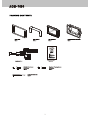 3
3
-
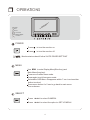 4
4
-
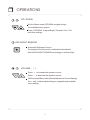 5
5
-
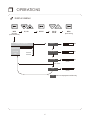 6
6
-
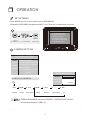 7
7
-
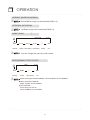 8
8
-
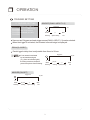 9
9
-
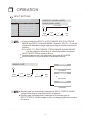 10
10
-
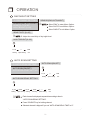 11
11
-
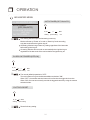 12
12
-
 13
13
-
 14
14
-
 15
15
-
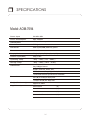 16
16
-
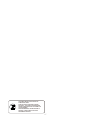 17
17
-
 18
18
-
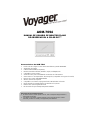 19
19
-
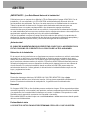 20
20
-
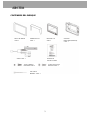 21
21
-
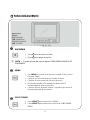 22
22
-
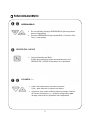 23
23
-
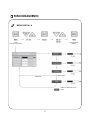 24
24
-
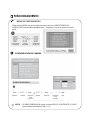 25
25
-
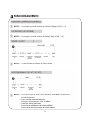 26
26
-
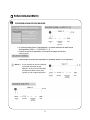 27
27
-
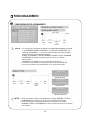 28
28
-
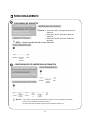 29
29
-
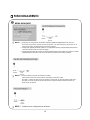 30
30
-
 31
31
-
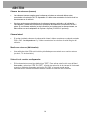 32
32
-
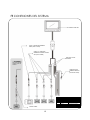 33
33
-
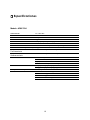 34
34
-
 35
35
-
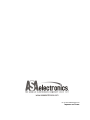 36
36
-
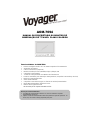 37
37
-
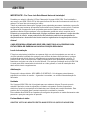 38
38
-
 39
39
-
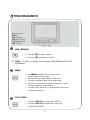 40
40
-
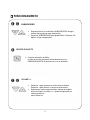 41
41
-
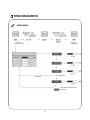 42
42
-
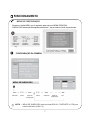 43
43
-
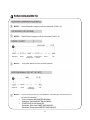 44
44
-
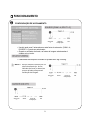 45
45
-
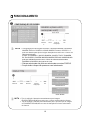 46
46
-
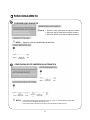 47
47
-
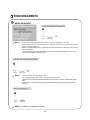 48
48
-
 49
49
-
 50
50
-
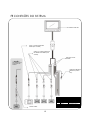 51
51
-
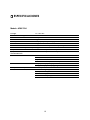 52
52
-
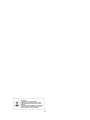 53
53
-
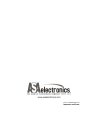 54
54
-
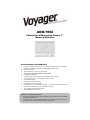 55
55
-
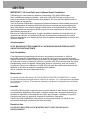 56
56
-
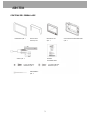 57
57
-
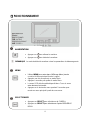 58
58
-
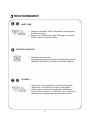 59
59
-
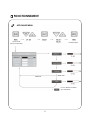 60
60
-
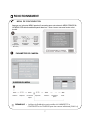 61
61
-
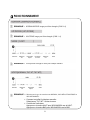 62
62
-
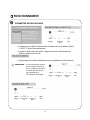 63
63
-
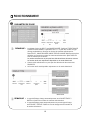 64
64
-
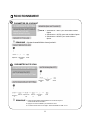 65
65
-
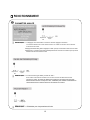 66
66
-
 67
67
-
 68
68
-
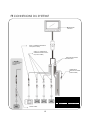 69
69
-
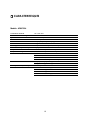 70
70
-
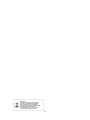 71
71
-
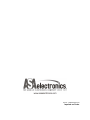 72
72
Voyager AOM7694 Manual do proprietário
- Tipo
- Manual do proprietário
- Este manual também é adequado para
em outras línguas
- español: Voyager AOM7694 El manual del propietario
- français: Voyager AOM7694 Le manuel du propriétaire
- English: Voyager AOM7694 Owner's manual
Artigos relacionados
-
 ASA Electronics VOM73MM Manual do usuário
ASA Electronics VOM73MM Manual do usuário
-
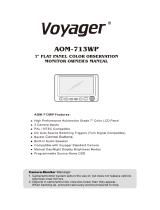 ASA Electronics AOM713WP Manual do usuário
ASA Electronics AOM713WP Manual do usuário
-
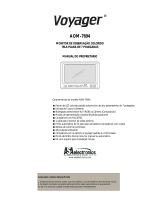 ASA Electronics AOM7694 Manual do usuário
ASA Electronics AOM7694 Manual do usuário
-
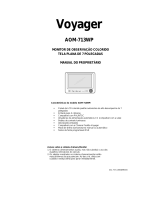 ASA Electronics AOM713WP Manual do usuário
ASA Electronics AOM713WP Manual do usuário
-
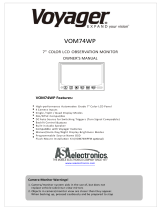 ASA Electronics VOM74WP Manual do usuário
ASA Electronics VOM74WP Manual do usuário
-
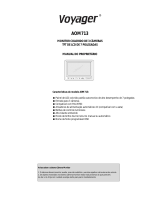 ASA Electronics AOM713 Manual do usuário
ASA Electronics AOM713 Manual do usuário
-
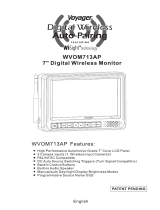 ASA Electronics WVOM713AP Manual do usuário
ASA Electronics WVOM713AP Manual do usuário
-
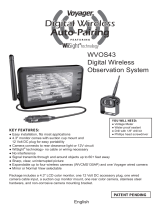 Oliver Travel Trailers Voyager Rear Camera Manual do proprietário
Oliver Travel Trailers Voyager Rear Camera Manual do proprietário
Outros documentos
-
PORCELANOSA ESPEJO TILE 120X50 Guia de instalação
-
PORCELANOSA ESPEJO RECLINABLE EASY Guia de instalação
-
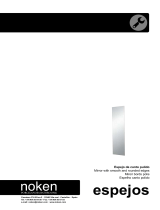 noken 100114695 Guia de instalação
noken 100114695 Guia de instalação
-
Samsung AD9421A Manual do proprietário
-
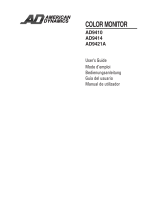 American Dynamics AD9414 Manual do usuário
American Dynamics AD9414 Manual do usuário
-
Brigade VBV-7104FM (4474B) Guia de instalação
-
Brigade VBV-770FM (4982A) Manual do usuário
-
AG Neovo X-15E Manual do usuário
-
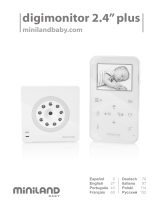 Miniland Baby digimonitor 2.4" plus Manual do usuário
Miniland Baby digimonitor 2.4" plus Manual do usuário